Hi.. User Boothable, Kali ini miminable berbagi tips mengatasi EOS Webcam Utility dari Canon tidak terdetect oleh Boothable. langsung aja kita ke tips sebagai berikut
Pastikan kamera anda tersambung oleh pc kalian seperti gambar berikut ini

for your information, jika di pc anda pastinya sesuai merk/type kamera yang anda punya. jika sudah tersambung namun belum tampil di boothable.
Lakukan ini di Aplikasi Boothable anda untuk mengeceknya
Menu -> Foto -> “Kamera = Eos Webcam Utility (Jika kamera merk canon)” -> Preview (untuk melihat kamera anda tersambung atau tidak.
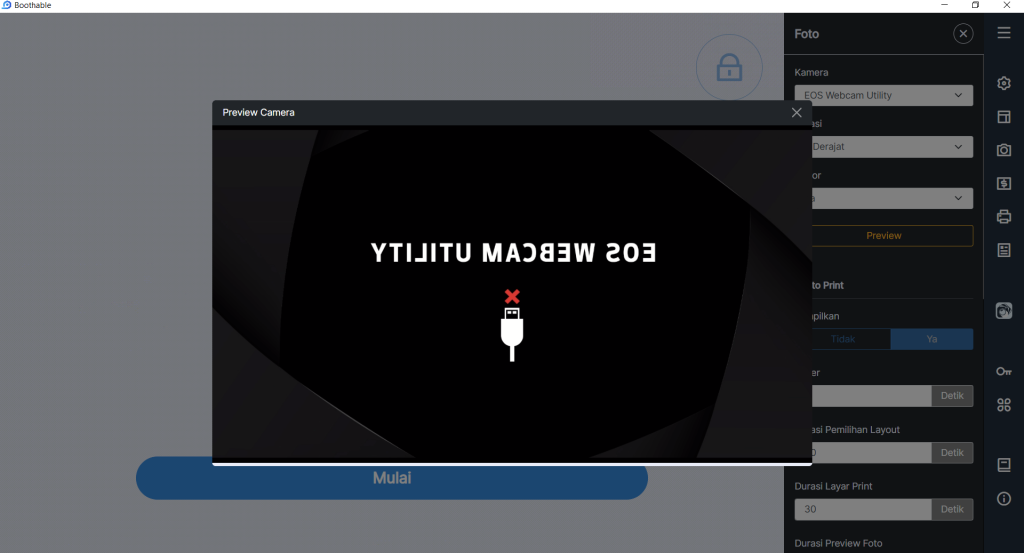
Boothable akan membaca jika kamera anda tidak terdetect seperti gambar diatas
Hal yang dilakukan jika seperti ini adalah sebagai berikut :
- Buka Task Manager atau dengan shortcut Windows ( Ctrl + Shift + Esc )
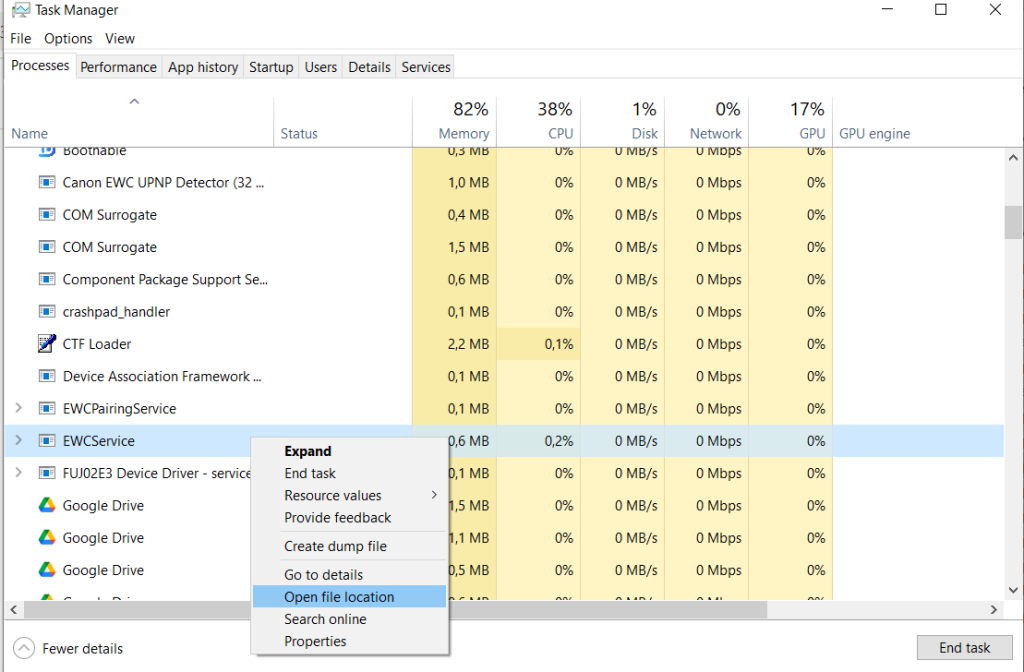
Cari nama “EWCService” lalu klik kanan pilih ” Open File Location “
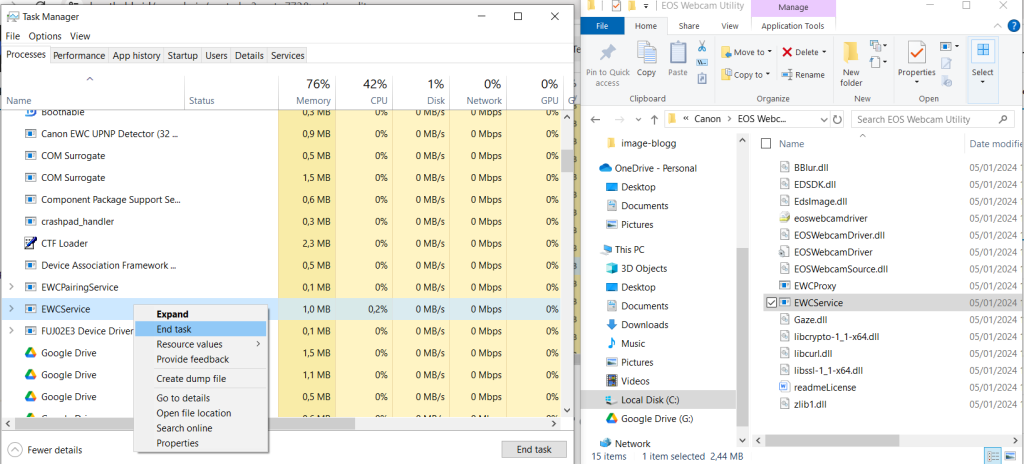
jika sudah seperti gambar diatas yang muncul perhatikan gambar kiri klik kanan pada ” EWCService” nya lalu End Task saja sampai hilang di Task Manager. kemudian lihat gambar kanan, buka “EWCService” dengan klik kanan run as administrator di yes saja semua, dan lihat di task manager apakah sudah muncul lagi “EWCService” nya jika sudah anda close aplikasi boothable anda lalu buka lagi.
2. Jika cara 1 belum berhasil Repair driver kamera dari canonnya dengan mencari filenya seperti ini
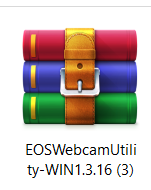
jika tidak ada file tersebut di pc anda , bisa download klik -> EOSWEBCAMUTILITY
klik kanan pada file dan Extract FIlenya
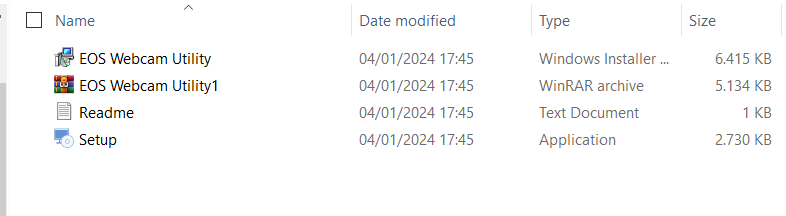
Klik Setup next kemudian pilih Repair
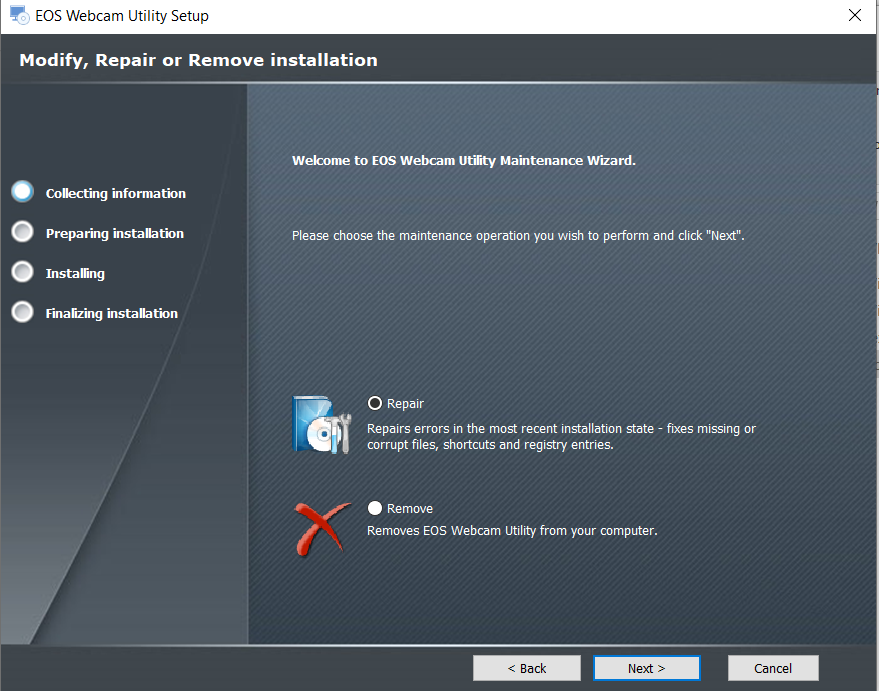
di next-next aja prosesnya sampai finish. kemudian close aplikasi boothable anda dan dicoba buka lagi dan preview kamera lagi.
3. Jika cara 2 dan 3 belum berhasil juga restart komputer anda dan di coba lagi buka aplikasi boothablenya dan kamera anda seharusnya sudah tersambung pada aplikasi boothablenya
Sekian dari miminable
Semoga Bermanfaat ^__^

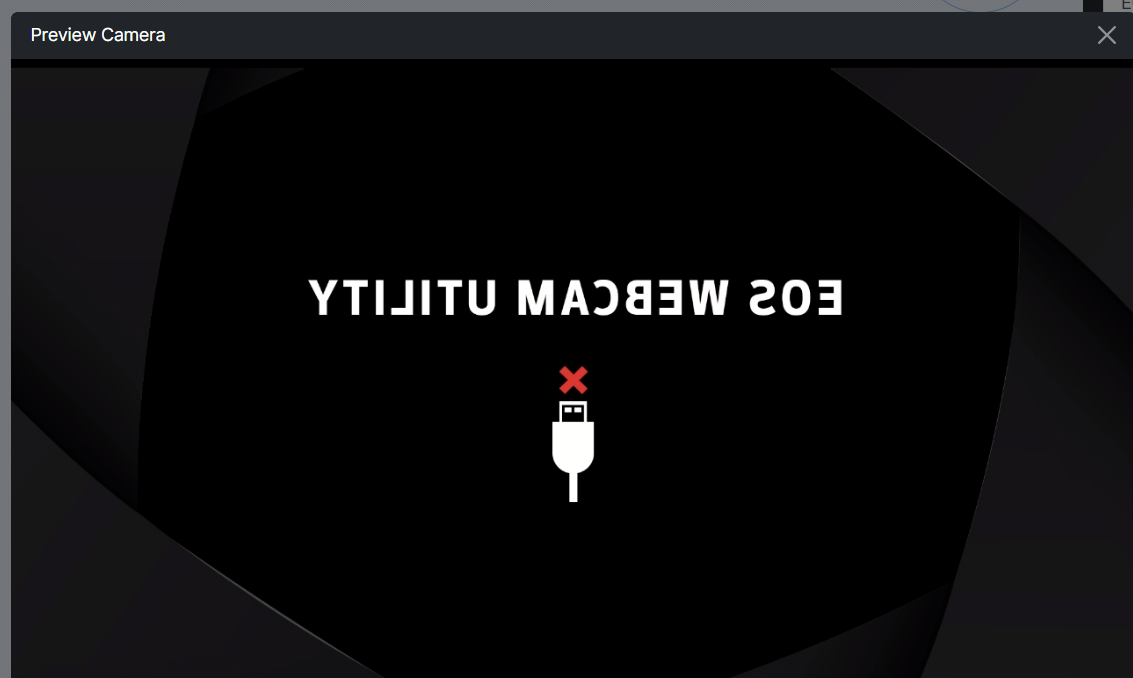
Leave a Reply